手机连接两个鼠标怎么设置
日期: 来源:阿酷安卓网
在现代科技发展日新月异的今天,我们的生活离不开各种智能设备的帮助,比如手机、笔记本电脑等,而连接外部设备如鼠标也成为了我们日常操作的必需步骤之一。今天我们就来探讨一下,如何通过手机连接两个鼠标以及笔记本电脑连接蓝牙鼠标的具体步骤。通过简单的设置,让我们的设备更加便捷、高效地为我们服务。愿随着科技的不断进步,我们的生活也能更加便利和舒适。
笔记本电脑连接蓝牙鼠标步骤
操作方法:
1.第一步,点击右下角就会看到一个小蓝牙图标,确认电脑是否有蓝牙;
2.第二步,右击鼠标蓝牙。出现菜单,添加设备就是我们要添加一个或几个蓝牙设备,比如蓝牙鼠标就是一个设备,显示蓝牙设备,就是显示当前和电脑配对的蓝牙设备,加入个人局域网;
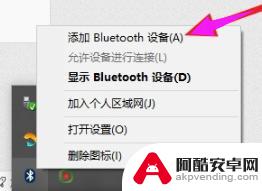
3.第三步,点击添加设备;
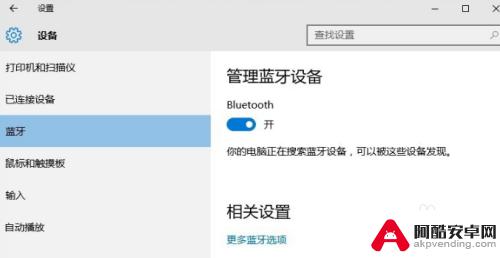
4.第四步,跳转到系统添加页面;
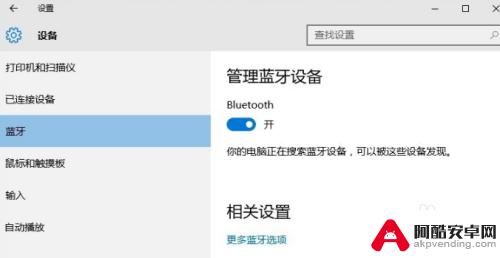
5.第五步,系统开始自动搜索周围打开的可见蓝牙设备,这时把蓝牙鼠标的右键左键中键(就是滚轮)同时按下5s以上;

6.第六步,几十秒左右系统就会出现鼠标设备,表明已经搜索到鼠标;
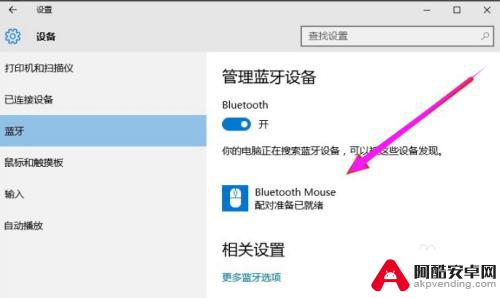
7.第七步,点击鼠标,右边出现配对字样,点击配对;
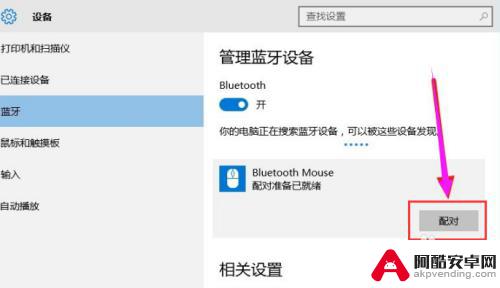
8.第八步,出现需要输入配对码;
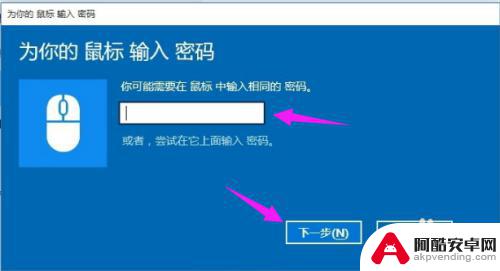
9.第九步,默认为0000,点击“下一步”;
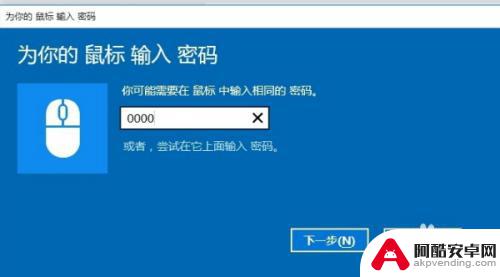
10.第十步,蓝牙鼠标配对中;
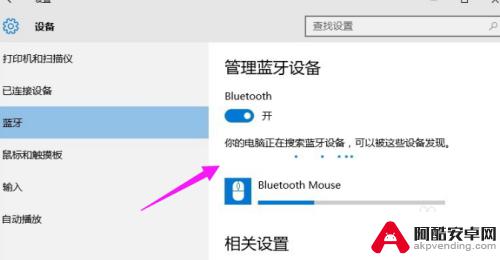
11.第十一步,配对完成,显示已连接,蓝牙鼠标可以使用了;
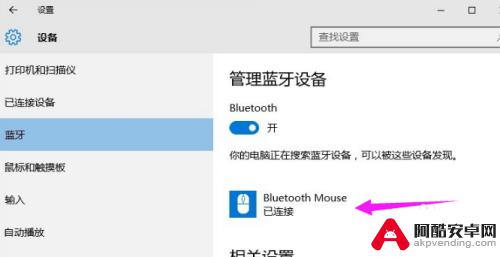
以上就是手机连接两个鼠标怎么设置的全部内容,如果有遇到这种情况,那么你就可以根据小编的操作来进行解决,非常的简单快速,一步到位。










